Od czasu do czasu otrzymujemy zgłoszenia od użytkowników YouTube, którzy informują o napotkanych kłopotach z tą platformą. Wiele osób wskazuje, że często wyświetla się im komunikat o błędzie serwera 503. Użytkownicy, którzy doświadczają tego problemu, zauważają, że pojawia się on zazwyczaj podczas próby odtworzenia filmu z listy „Do obejrzenia”. Przygotowaliśmy ten krótki przewodnik, aby pomóc Ci jak najszybciej rozwiązać problem związany z błędem 503, dzięki czemu będziesz mógł wrócić do oglądania swoich ulubionych filmów.
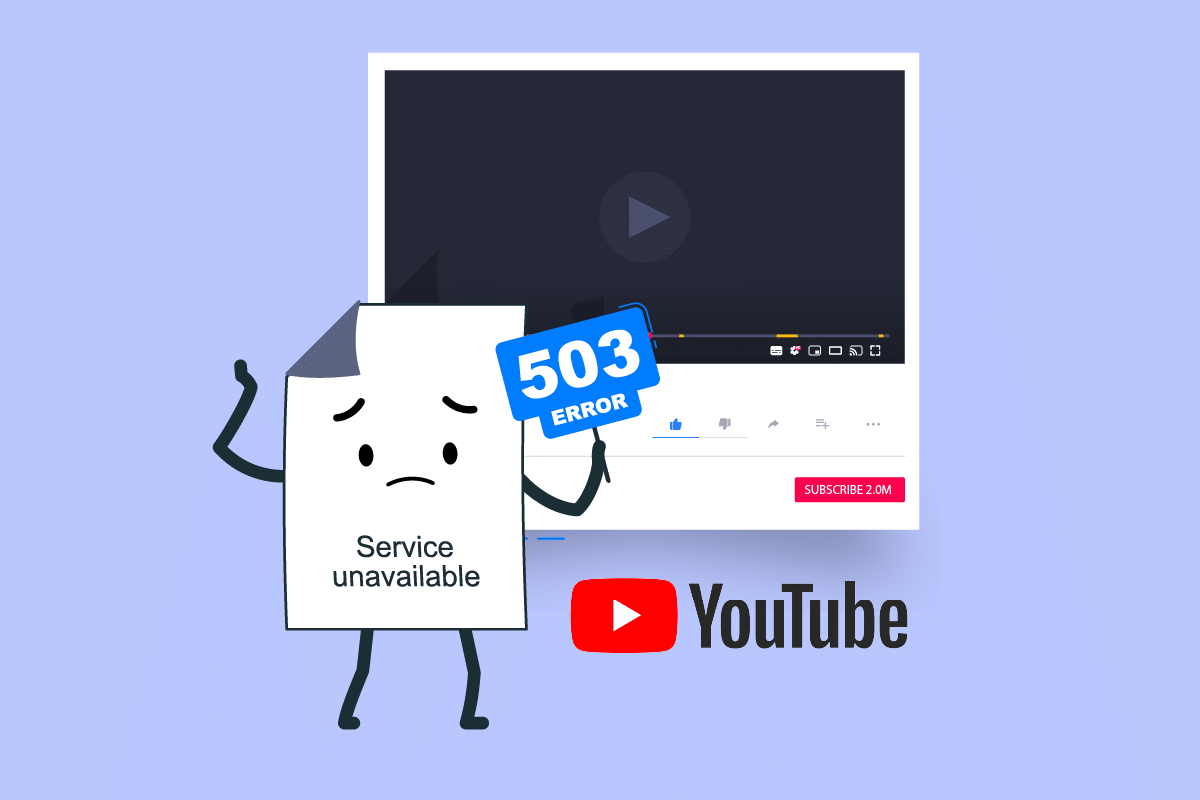
Jak rozwiązać błąd sieci 503 na YouTube
Kod odpowiedzi serwera 503 wskazuje, że serwer jest chwilowo niedostępny. Zwykle pojawia się, gdy zauważasz komunikat o błędzie 503. Może występować w każdej przeglądarce oraz na różnych systemach operacyjnych, w tym na smartfonach. W większości przypadków problem ten związany jest z połączeniem internetowym. Istnieje wiele czynników, które mogą przyczynić się do wystąpienia tego błędu:
-
Limit czasu połączenia: Zmiana ustawień APN na inne niż domyślne może prowadzić do problemów w komunikacji urządzenia z serwerami.
-
Uszkodzone dane w pamięci podręcznej: Na urządzeniach z systemem Android najczęściej przyczyną błędu są uszkodzone dane w pamięci podręcznej. Gdy folder pamięci podręcznej ulegnie uszkodzeniu, niektóre wersje systemu Android mogą wywoływać ten problem.
-
Przeciążony serwer lub trwająca konserwacja: Może zdarzyć się, że problem leży po stronie serwera, a jego przeciążenie lub konserwacja wpływa na usługi w Twoim regionie. W takim przypadku jedyną możliwością rozwiązania problemu jest regularne sprawdzanie statusu serwerów YouTube.
-
Zbyt duża kolejka filmów: Problem może również wystąpić, gdy aplikacja próbuje załadować długą listę odtwarzania, co jest szczególnie powszechne, gdy lista „Do obejrzenia” zawiera więcej niż tysiąc filmów. Możesz rozwiązać ten problem, usuwając wystarczającą liczbę filmów, aby zredukować liczbę do trzech cyfr.
Poniżej przedstawiamy wszystkie możliwe metody, które mogą pomóc w rozwiązaniu tego problemu.
Uwaga: Ponieważ ustawienia smartfonów różnią się w zależności od producenta, upewnij się, że przed wprowadzeniem jakichkolwiek zmian postępujesz zgodnie z właściwymi krokami. Poniższe instrukcje zostały opracowane na podstawie urządzenia Moto G5s Plus.
Metoda 1: Odśwież stronę wideo na YouTube
Pomimo tego, że komunikat o błędzie 503 wskazuje na problem po stronie serwera, możliwe, że jest to problem tymczasowy. Spróbuj odświeżyć stronę YouTube, naciskając klawisz F5 w miejscu, w którym problem wystąpił po raz pierwszy. Alternatywnie, możesz również spróbować wrócić na stronę główną, klikając przycisk Wstecz.
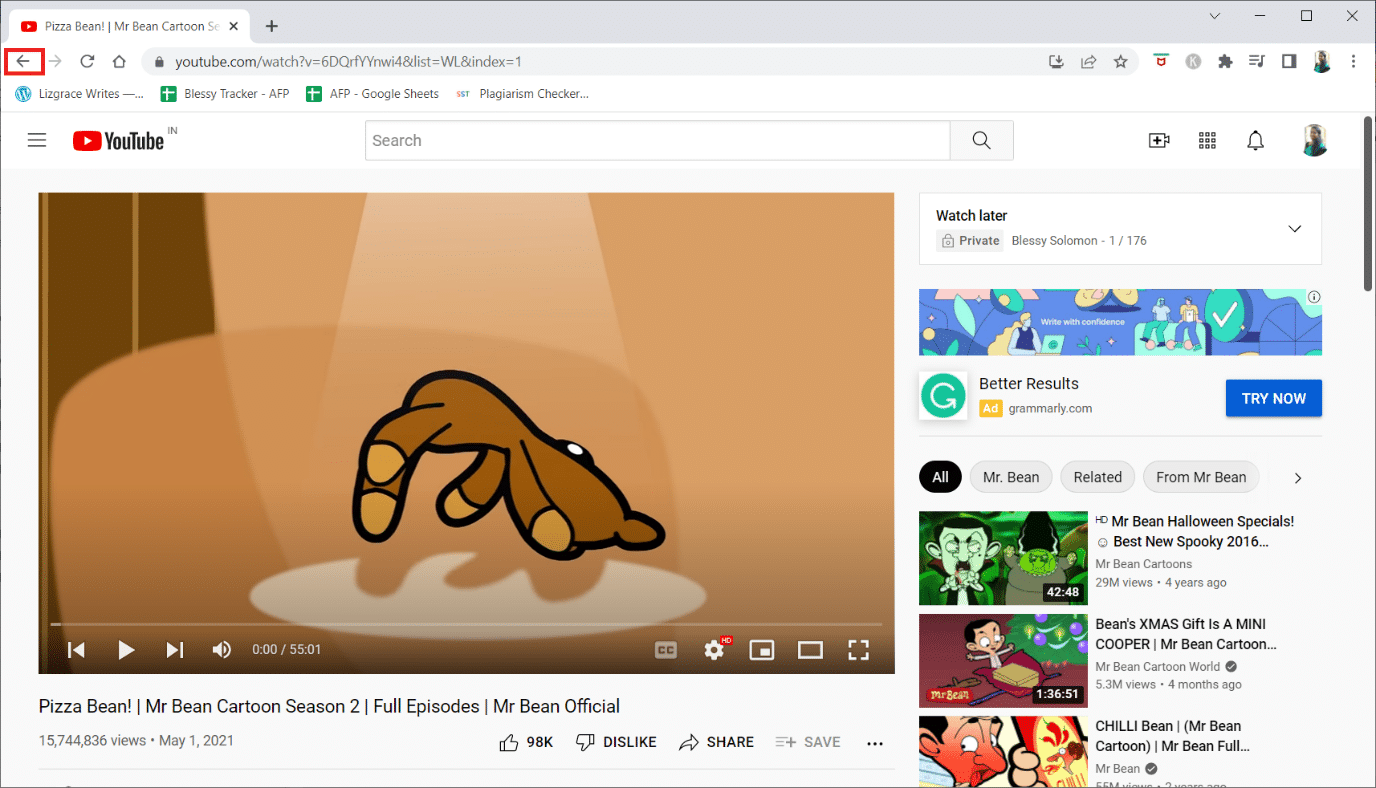
Metoda 2: Sprawdź status serwerów Google
Jest to kluczowe, aby upewnić się, że problem nie jest po stronie Twojej sieci. Serwery YouTube są zazwyczaj niezawodne, jednak czasami mogą wymagać konserwacji. Sprawdź strony takie jak Outage lub DownDetector, aby zobaczyć, czy inni użytkownicy zgłaszają podobne problemy.
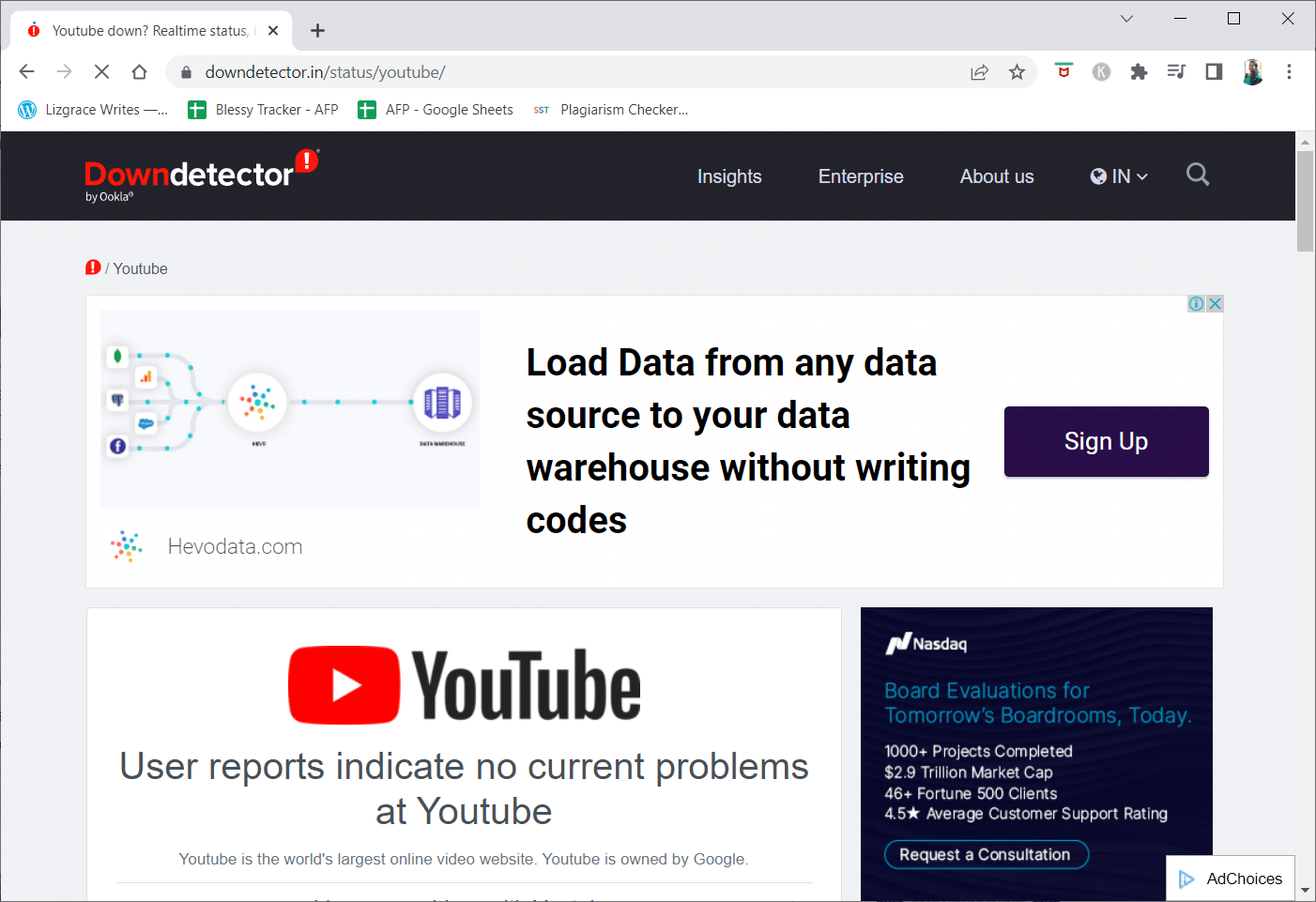
Oficjalne konto YouTube na Twitterze to również dobra platforma do śledzenia ewentualnych problemów. Jeśli upewniłeś się, że nie ma żadnych znanych problemów, przejdź do kolejnej metody, aby znaleźć dalsze wskazówki dotyczące rozwiązywania problemów.
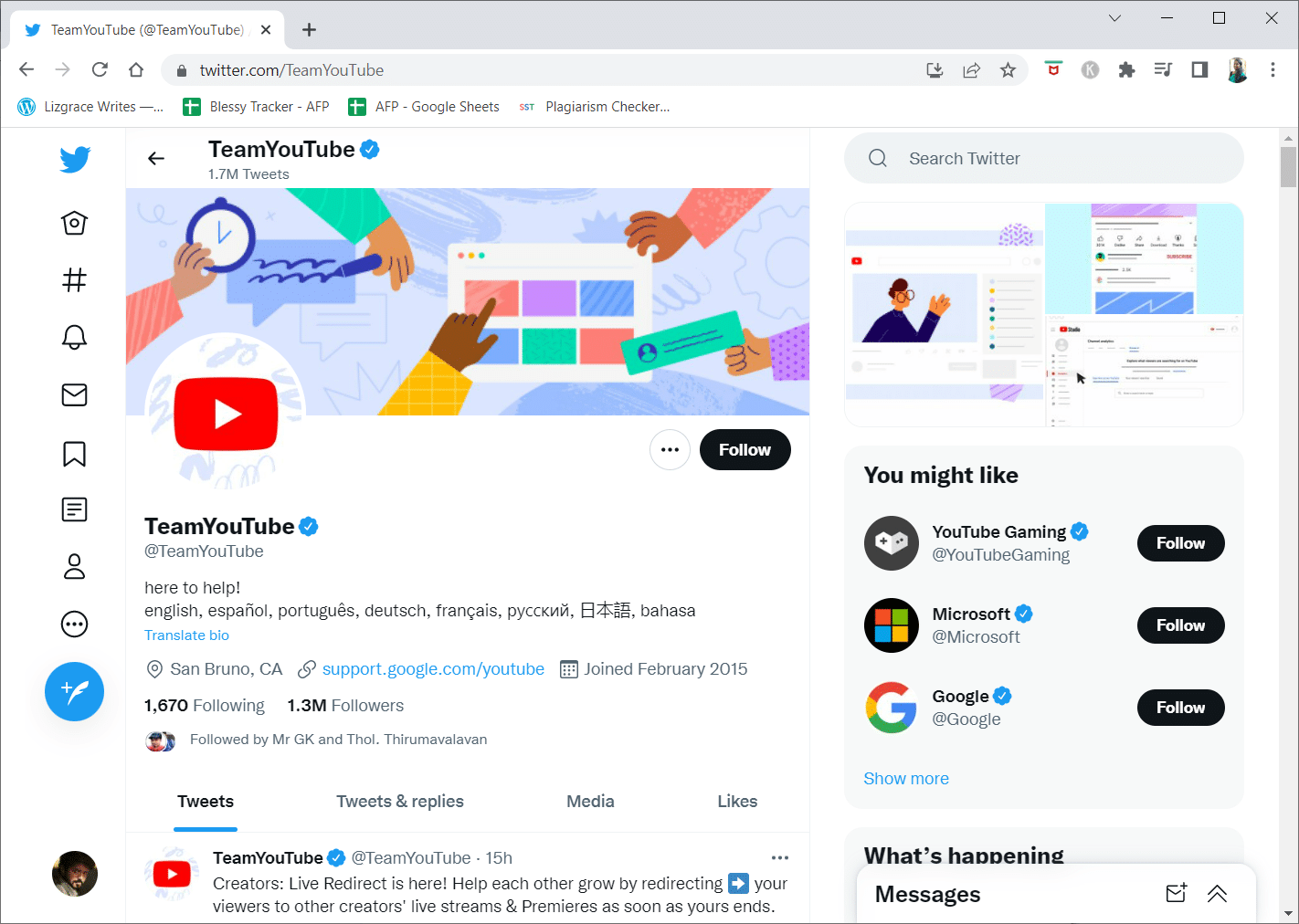
Metoda 3: Uruchom ponownie router
Błąd YouTube 503 zazwyczaj jest związany z problemem po stronie serwera, ale może również wynikać z ustawień DNS w Twojej sieci lub urządzeniu. Szybkie ponowne uruchomienie routera oraz urządzenia może pomóc w rozwiązaniu problemu.
Oto jak ponownie uruchomić router:
- Znajdź przycisk zasilania na tylnej stronie routera.
- Naciśnij go raz, aby wyłączyć router.
- Odłącz kabel zasilający routera i odczekaj, aż kondensatory się rozładują.
- Podłącz ponownie kabel zasilający i włącz router po minucie.
- Poczekaj na nawiązanie połączenia sieciowego, a następnie spróbuj ponownie załadować wideo.

Metoda 4: Spróbuj ponownie załadować wideo po pewnym czasie
Ze względu na to, że błąd 503 jest powszechnym komunikatem o błędzie na popularnych platformach, takich jak YouTube, często wystarczy po prostu poczekać i spróbować ponownie później.
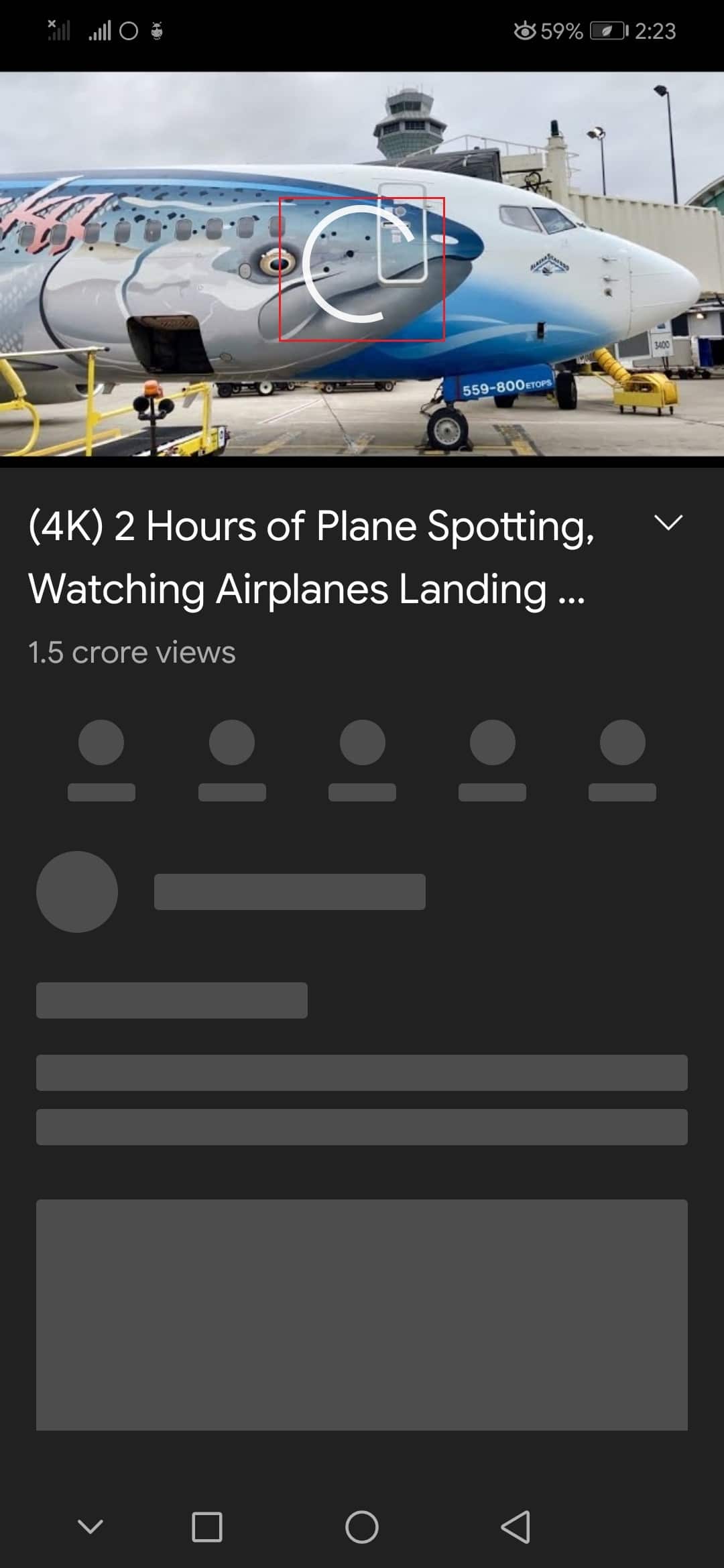
Metoda 5: Usuń filmy z listy „Do obejrzenia”
Zbyt długa lista filmów „Do obejrzenia” może być przyczyną problemu. Choć nie ma oficjalnego wyjaśnienia, dlaczego usunięcie filmów może pomóc, wielu użytkowników zgłosiło, że ta metoda okazała się skuteczna. Oto jak to zrobić na Androidzie i Windowsie.
Opcja I: na Androidzie
- Otwórz aplikację YouTube na ekranie głównym.
- Stuknij w „Biblioteka” w dolnym menu.
- Wybierz „Do obejrzenia”.
- Stuknij w trzy kropki obok każdego filmu.
- Wybierz „Usuń z obejrzenia później”.
- Na koniec uruchom ponownie aplikację YouTube.
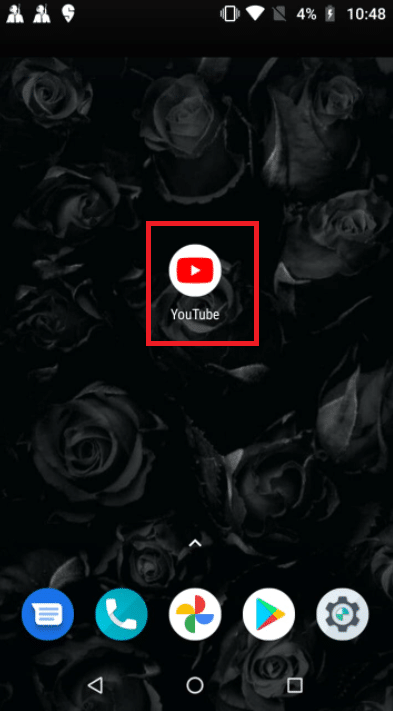
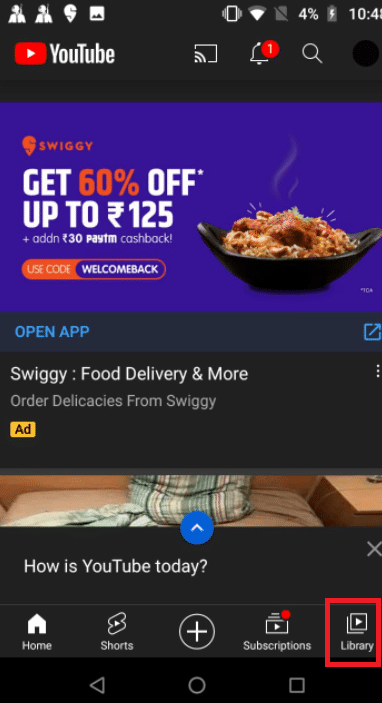
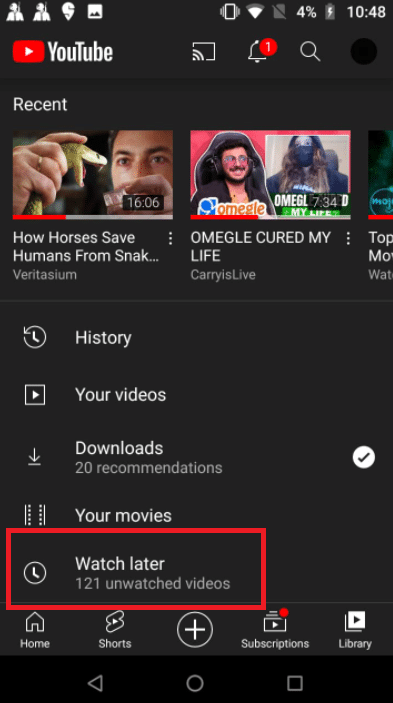
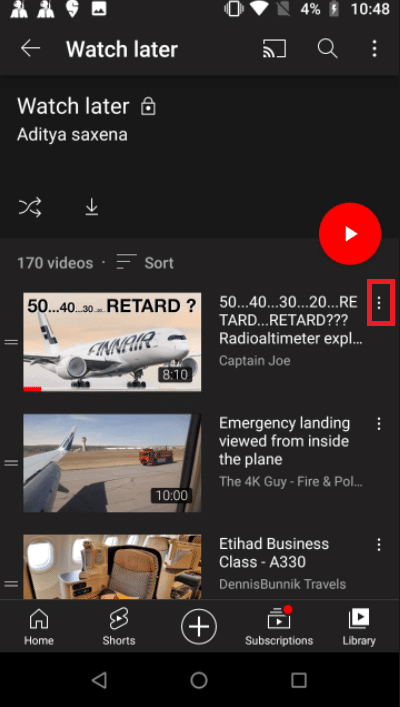
Uwaga: Jeśli masz wiele filmów na liście, wybierz opcję usunięcia wszystkich filmów naraz, co zaoszczędzi twój czas.
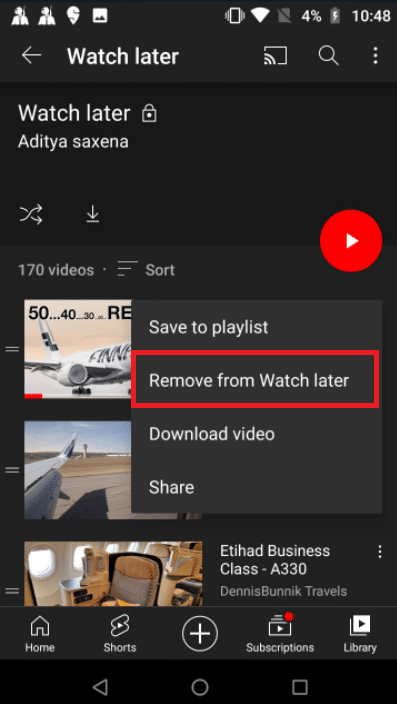
Opcja II: w systemie Windows
- Odwiedź stronę YouTube.
- Z menu kontekstowego wybierz „Do obejrzenia”.
- Najedź kursorem na wideo i kliknij ikonę z trzema kropkami obok niego.
- Wybierz „Usuń z Obejrzyj później”.
- Powtarzaj ten proces dla każdego filmu w sekcji „Do obejrzenia”, aż lista będzie pusta.
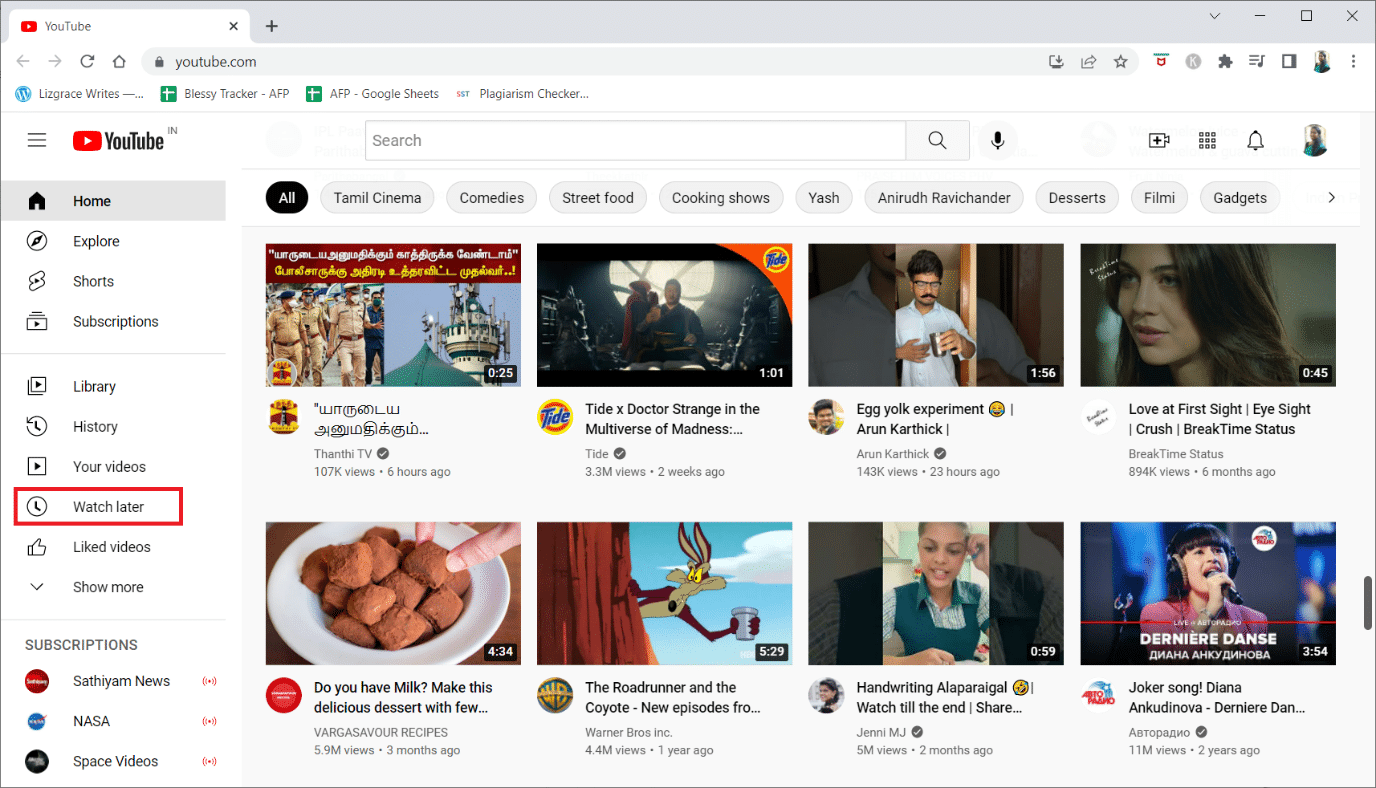
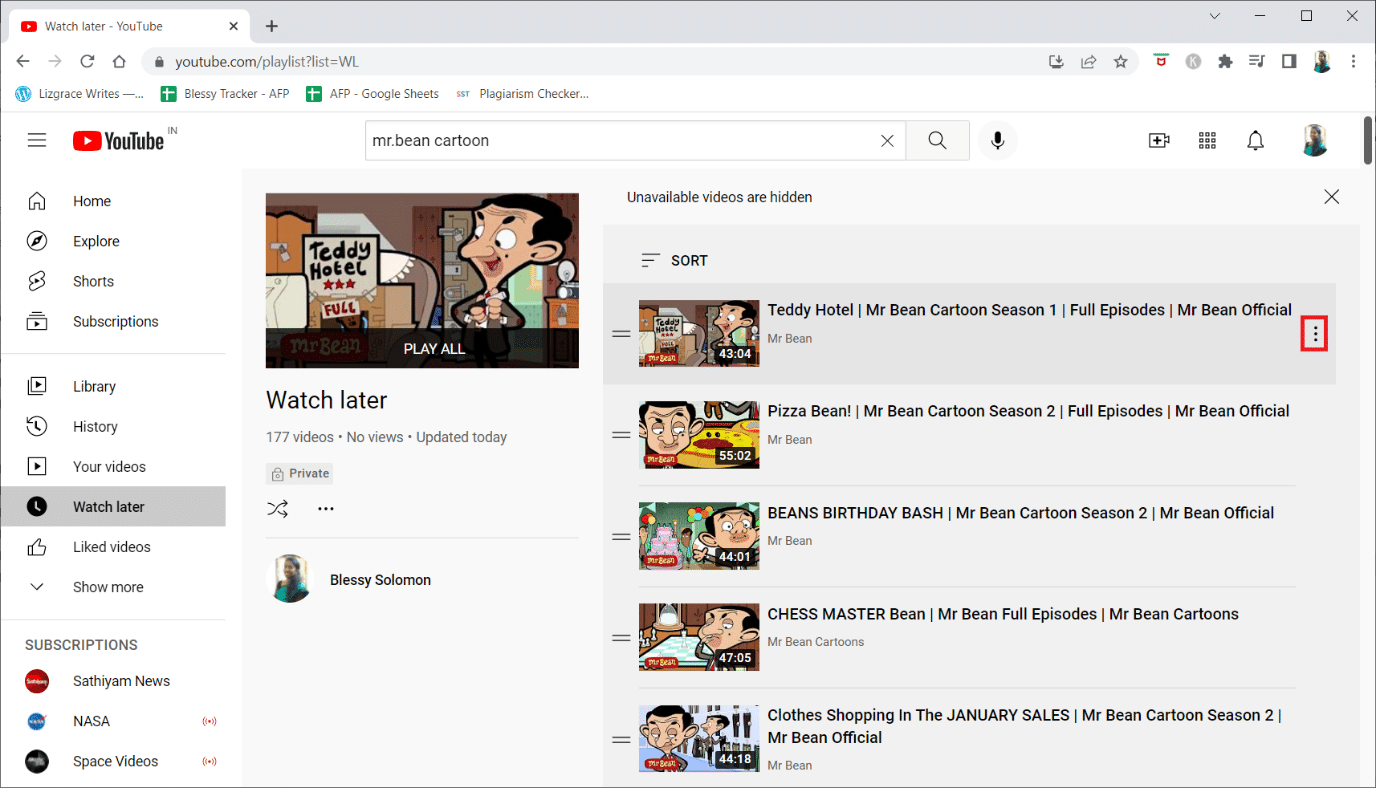
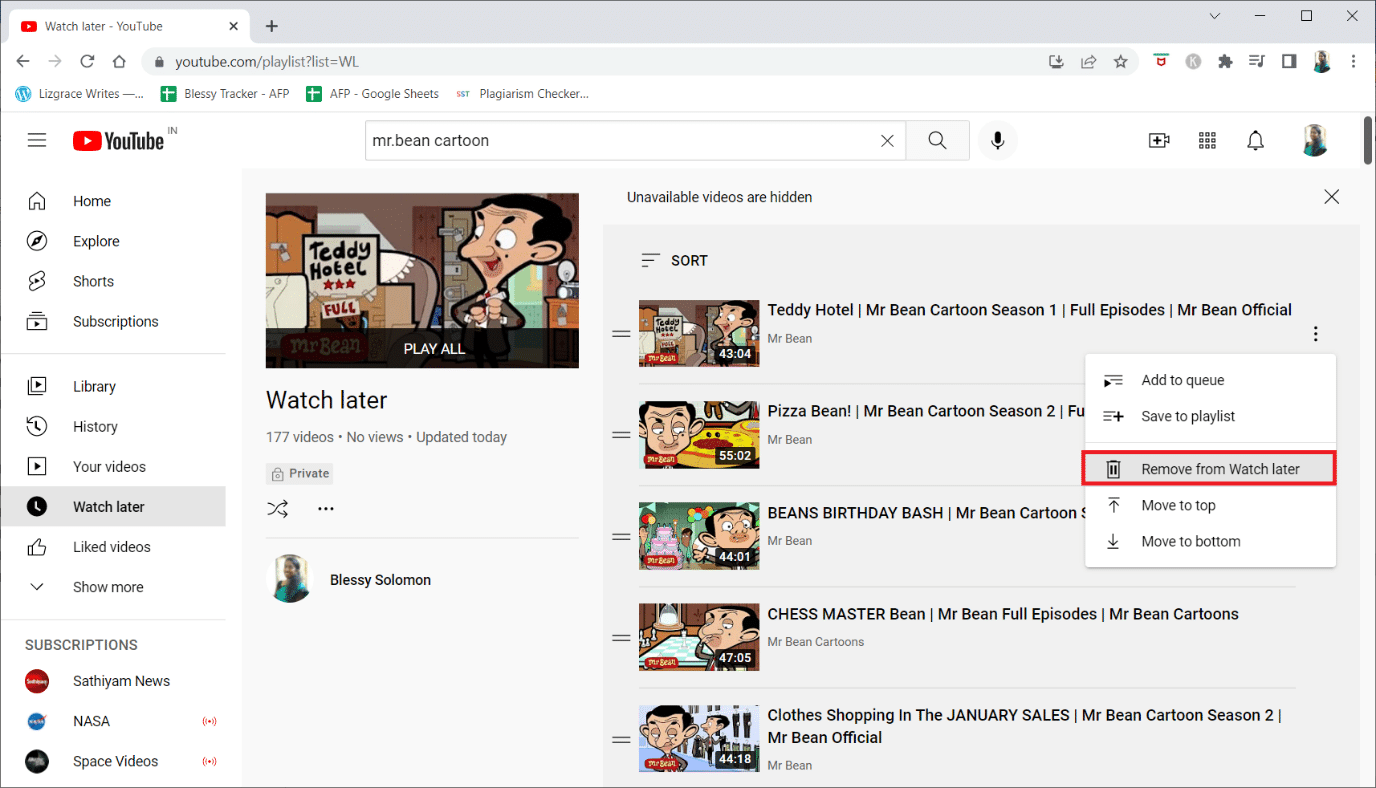
Metoda 6: Wyczyść dane pamięci podręcznej aplikacji YouTube
Wielu użytkowników zgłosiło, że opróżnienie pamięci podręcznej aplikacji YouTube pomogło w rozwiązaniu błędu 503. Wyczyść pamięć podręczną aplikacji, aby usunąć uszkodzone pliki. Oto jak to zrobić:
- Stuknij ikonę „Ustawienia” na ekranie głównym.
- Wybierz „Aplikacje i powiadomienia”.
- Przewiń w dół i wybierz YouTube z listy aplikacji.
- Stuknij w „Pamięć”.
- Na koniec stuknij w „Wyczyść pamięć podręczną”.
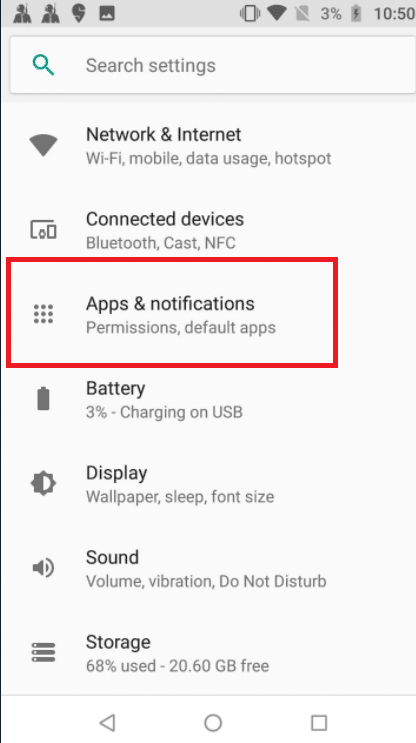


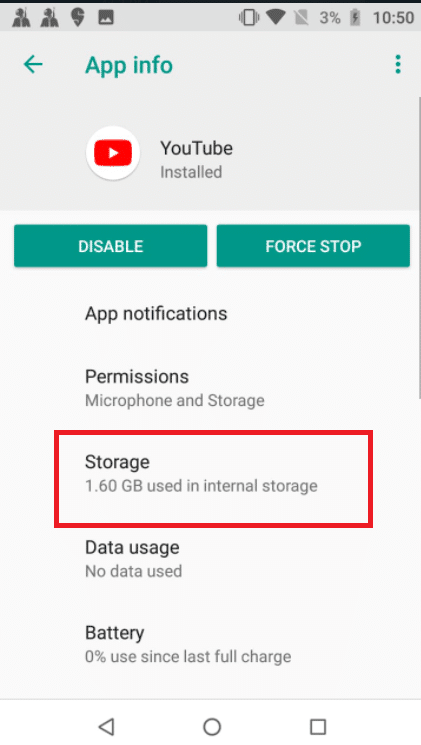
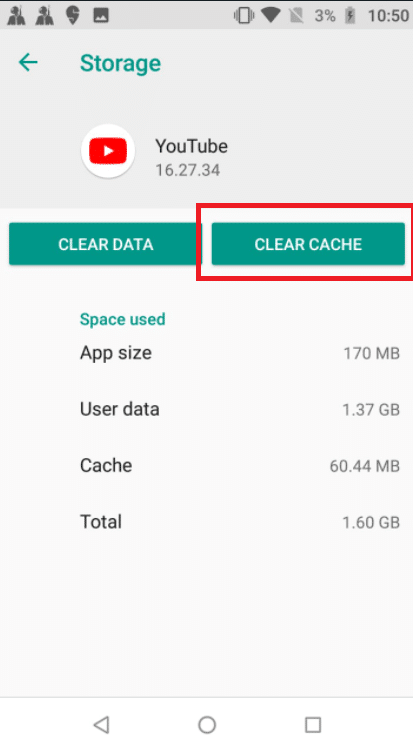
Metoda 7: Zresetuj ustawienia APN
Ustawienia sieciowe mogą być przyczyną wystąpienia błędu 503 w YouTube. Przywrócenie nazw punktów dostępu do domyślnych ustawień pomogło niektórym użytkownikom Androida. Oto jak to zrobić:
- Przejdź do ustawień w menu głównym.
- Wybierz „Sieć i Internet”.
- Następnie wybierz „Sieć komórkowa”.
- Stuknij w „Zaawansowane”.
- Przejdź do „Nazwy punktów dostępu”.
- Stuknij w ikonę z trzema kropkami w prawym górnym rogu.
- Wybierz „Przywróć domyślne”.
- Na koniec uruchom ponownie urządzenie.
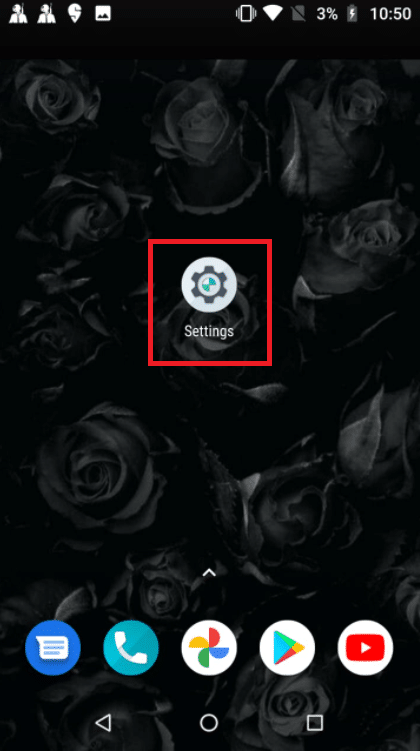
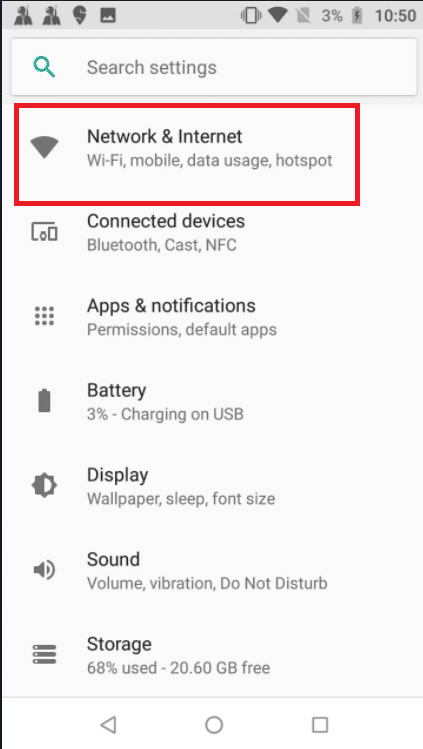
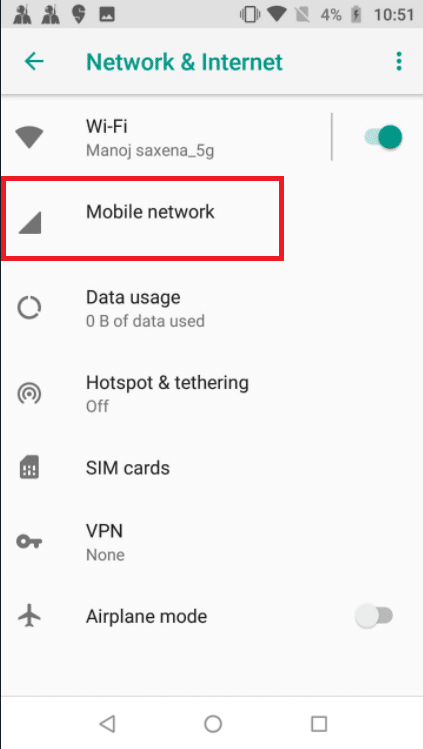
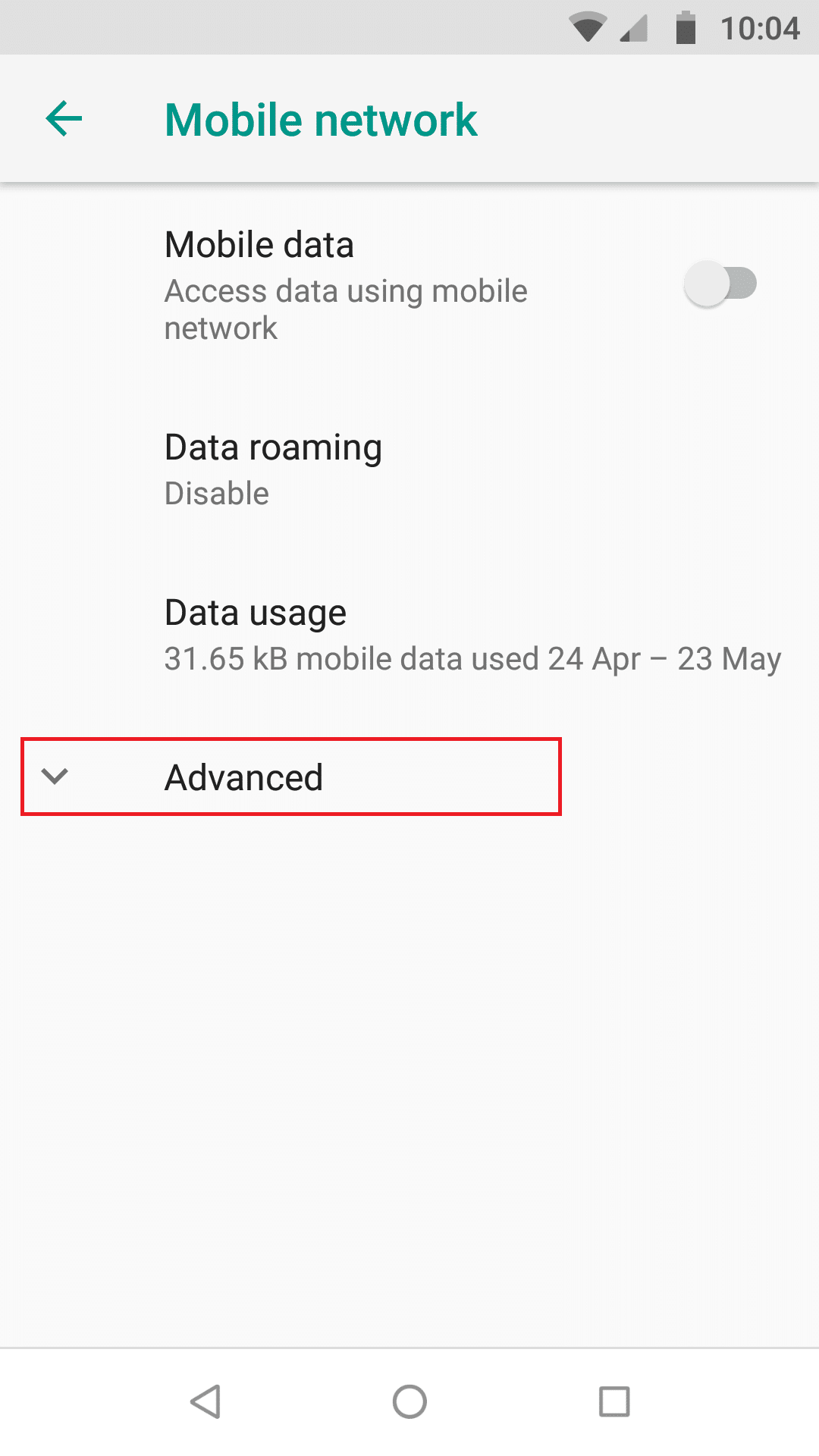

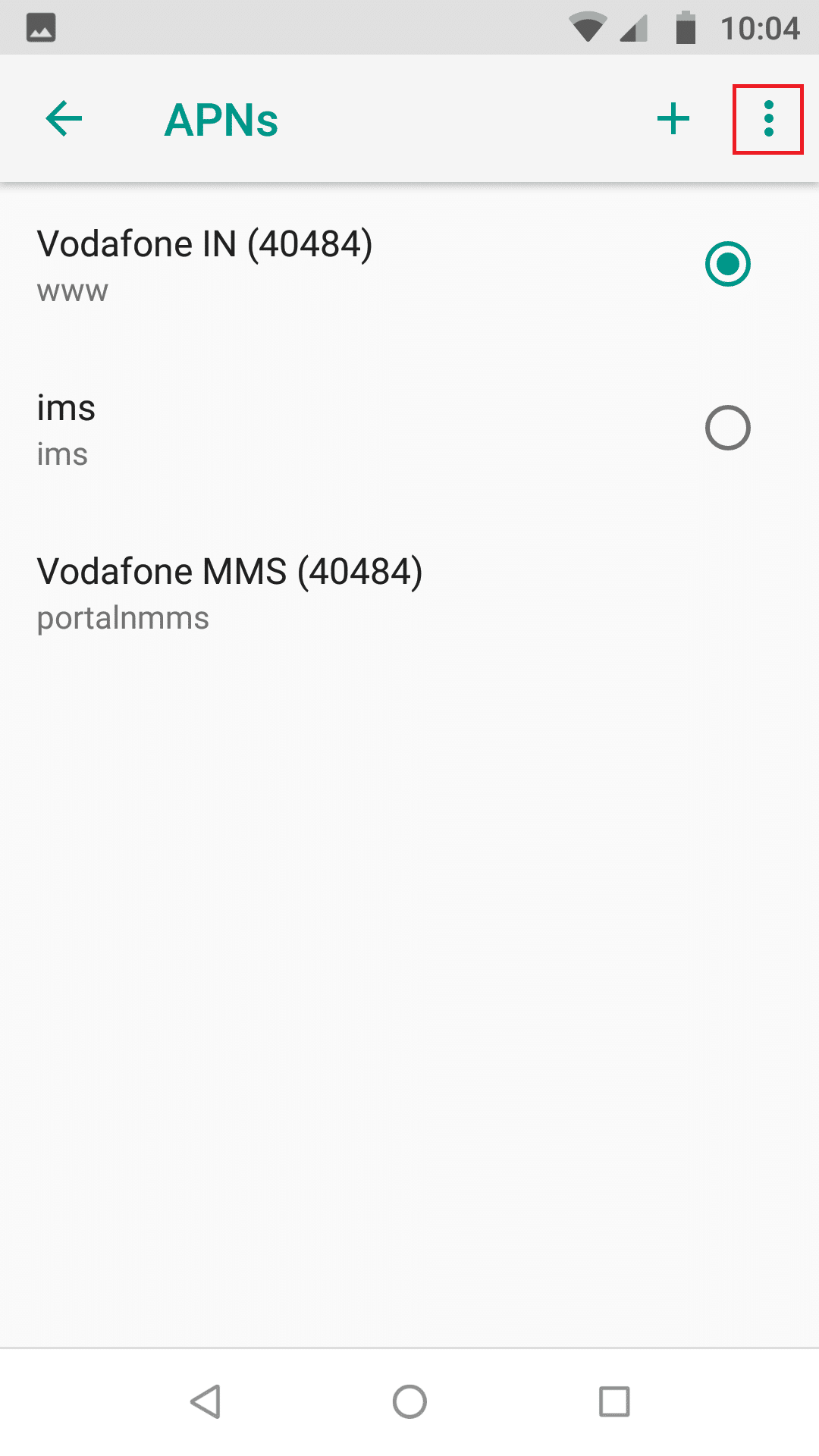
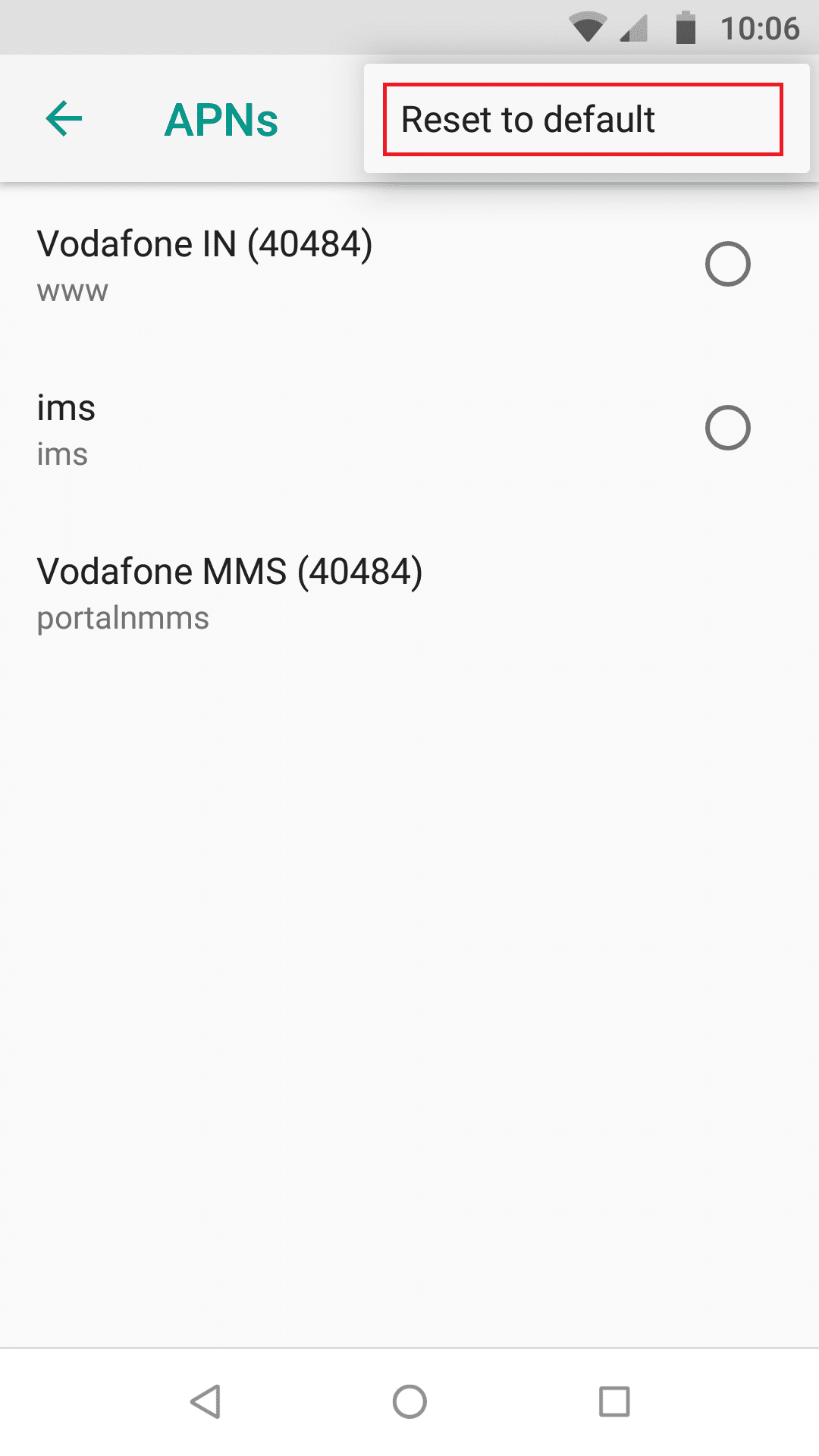
Metoda 8: Zainstaluj ponownie aplikację YouTube
Jeśli czyszczenie pamięci podręcznej nie przynosi rezultatów, spróbuj odinstalować i ponownie zainstalować aplikację YouTube. W przypadku urządzeń Apple, gdzie nie ma opcji czyszczenia pamięci podręcznej, to może być jedyna dostępna opcja. Oto jak to zrobić:
- Przeciągnij ikonę YouTube do opcji „Odinstaluj”.
- Wejdź do Sklepu Play.
- Wyszukaj YouTube w pasku wyszukiwania.
- Naciśnij „Zainstaluj”.
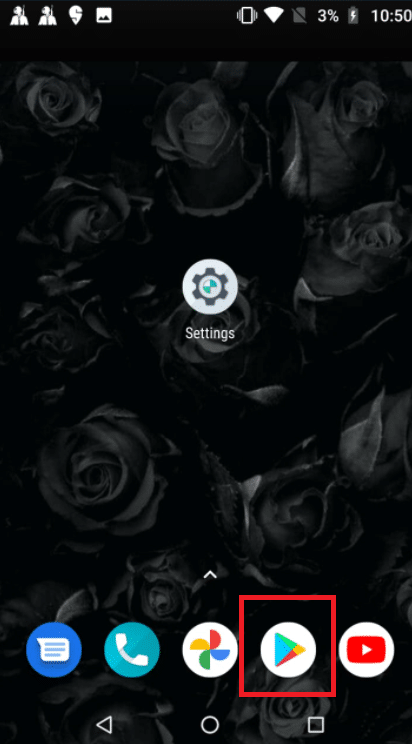
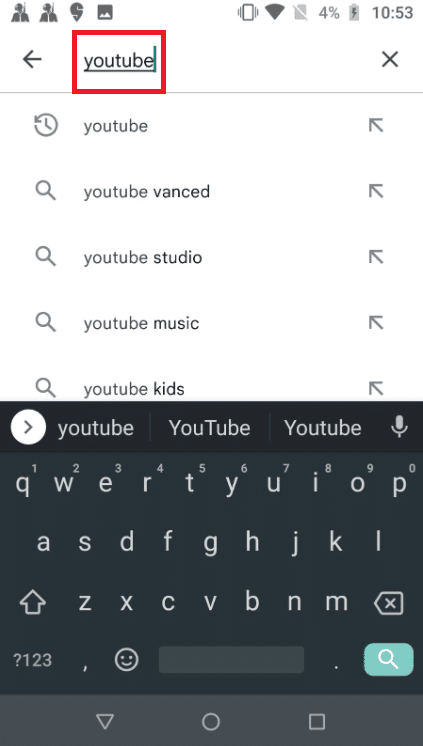
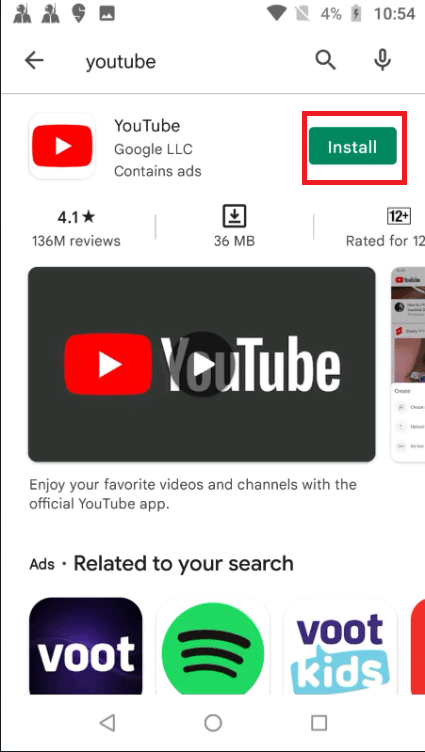
***
Mamy nadzieję, że te informacje okażą się pomocne i że udało Ci się rozwiązać problem związany z błędem sieci YouTube 503. Daj nam znać, która z metod okazała się dla Ciebie najbardziej skuteczna. Jeśli masz jakieś pytania lub komentarze, zachęcamy do skorzystania z poniższego formularza.
newsblog.pl
Maciej – redaktor, pasjonat technologii i samozwańczy pogromca błędów w systemie Windows. Zna Linuxa lepiej niż własną lodówkę, a kawa to jego główne źródło zasilania. Pisze, testuje, naprawia – i czasem nawet wyłącza i włącza ponownie. W wolnych chwilach udaje, że odpoczywa, ale i tak kończy z laptopem na kolanach.